聊天机器人¶
聊天机器人 是一种用于模仿真人对话的程序。聊天机器人有一个预先编写好的步骤脚本。这些脚本旨在预测访客的潜在反应,并以与真人团队成员相同的方式,引导访客完成一系列问答。
聊天机器人可以根据不同需求进行定制,从客户服务到生成潜在客户线索,再到收集联系信息。每个聊天机器人的目标可能根据多个标准而有所不同,包括它所在的网页以及捕获的信息。
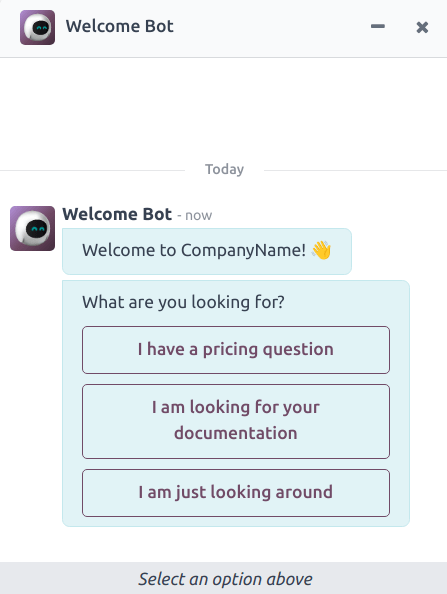
创建聊天机器人¶
在创建新聊天机器人之前,必须首先 安装 在线聊天 应用程序。
在数据库上安装 在线聊天 应用程序后,请转到 。
注解
安装 在线聊天 应用时,会创建一个示例聊天机器人,名为 欢迎机器人 。此聊天机器人具有预配置的脚本,可执行一些基本步骤,包括询问访问者的电子邮件地址并将对话转接给操作员。
欢迎机器人 可用作起点。可根据需要编辑或删除现有步骤,并添加新步骤来定制脚本。
如果需要,可以删除或归档 欢迎机器人 。
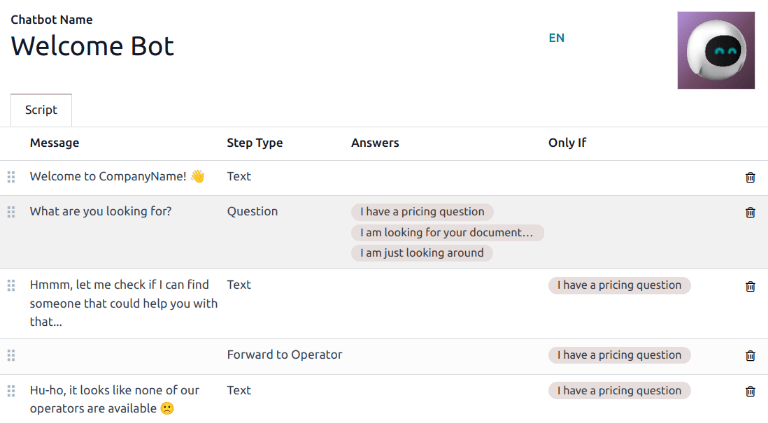
要创建新的聊天机器人,请导航到 聊天机器人 页面 () 并单击 新建 以打开一个空白的聊天机器人详细信息页面。
在 聊天机器人名称 字段中输入名称,并将鼠标悬停在右侧的图像上。单击出现的 (铅笔) 图标以添加照片。
聊天机器人脚本¶
新的聊天机器人创建并命名后,下一步是创建脚本。聊天机器人对话遵循附带的脚本,由对话行组成。每一行都设计用于传递或捕获信息。
要创建聊天机器人脚本,请单击聊天机器人详细信息页面的 脚本 选项卡中的 添加行 ,会出现一个 创建脚本步骤 弹出窗口。必须为聊天机器人在对话期间可能传递的每一行文本(对话)填写此表单。
首先,在 消息 字段中输入消息内容。然后,从 步骤类型 和 仅当 下拉菜单中选择一个选项。
步骤类型¶
选择的 步骤类型 取决于消息的预期目的。 步骤类型 下拉菜单中的可用选项详见下文。
文本¶
此步骤用于不需要或不期望回答的消息。文本步骤可用于问候、提供资源(如文档)或将链接指向特定网页。
重要
文本 步骤类型仅用于传递信息,不允许任何访问者输入。因此,它们后面必须跟有额外的步骤才能继续对话。
疑问¶
该步骤提出一个问题,并提供一组答案。访客点击一个答案,即可进入对话的新步骤,也可以选择链接到一个新网页。
在 消息 字段中输入问题。然后,在 答案 标题下,点击 添加一行 以创建空白答案行。
继续输入访客应看到的答案。若要将答案转换为可点击的链接以重定向访客,请在 可选链接 标题下的答案行中添加 URL。
对要包含在问题中的每个答案重复这些步骤。完成后单击 保存并关闭 或 保存并新建 。
小技巧
在问题步骤中添加一个全能答案(例如: 其他 )是很有帮助的。这有助于访问者继续对话,即使他们的需求不符合任何其他答案。
电子邮件¶
这一步会提示访客提供电子邮件地址,电子邮件地址会被保存起来,团队成员以后可以用它来跟进更多信息。
此步骤类型只接受有效格式的电子邮件地址。如果游客输入的不是有效的电子邮件地址,聊天机器人就会回复一条信息,表示无法识别所提交的信息。
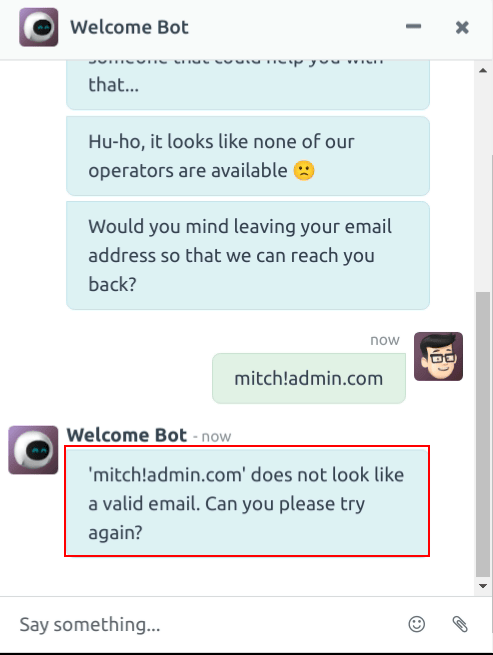
电话¶
类似于电子邮件,此步骤类型提示访客输入其电话号码,可用于跟进更多信息、安排演示等。
警告
由于全球使用的电话号码格式多种多样,对此步骤类型的响应不进行格式验证,并且可以包含数字和特殊字符。
转发给运营商¶
此步骤将对话转交给活跃的实时聊天操作员,以便他们继续协助访客。由于对话记录会传递给操作员,他们可以从聊天机器人中断的地方继续。这不仅为所有相关人员节省了时间,还可以在对话到达实时操作员之前对其进行预筛选。
注解
如果频道上没有可用的活跃操作员,聊天机器人将继续与访客对话。因此,应在该步骤之后添加更多步骤,以确保对话不会突然结束。这些额外步骤可以通知访客当前没有可用的操作员(例如:“哎呀,看起来我们的操作员目前都不在线”),并继续对话(例如:“您是否愿意留下电子邮件地址?”)。
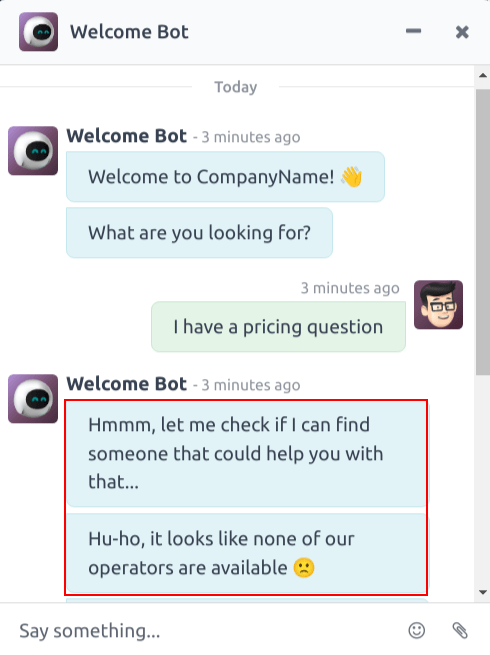
自由输入/多行¶
自由输入 步骤允许访客在不使用预设答案的情况下回答问题。这些响应中提供的信息将存储在聊天记录中。
根据访客被要求提供的信息类型和数量,选择 自由输入 或 自由输入(多行) 。
创建线索¶
此步骤在 CRM 应用程序中创建一个线索。从出现的 销售团队 下拉字段中选择一个选项,以将创建的线索分配给特定团队。
注解
仅当数据库上安装了 CRM 应用程序时,此步骤才可用。
创建工单¶
此步骤在 服务台 应用程序中创建一个 工单 。从出现的 服务台团队 下拉字段中选择一个选项,以将创建的工单分配给特定团队。
注解
仅当数据库上安装了 服务台 应用程序时,此步骤才可用。
仅当¶
聊天机器人脚本基于“如果/那么”的逻辑运行,这意味着向访客提出的问题由对上一个问题的回答决定。
为了继续对话的进展,新步骤的 创建脚本步骤 表单包含一个标记为 仅当 的字段。此字段用于定义问题的进展。
如果一个步骤旨在跟随所有先前的消息,则此字段可以留空。但是,如果一条消息应仅在有条件的情况下发送,基于先前的响应或几个先前的响应,则这些响应 必须 添加到此字段中。
重要
如果在 仅当 字段中进行了任何选择,则必须在包含此步骤之前在对话中全部选择它们。仅当此步骤显示需要时,才在此字段中包含选择。
Example
在 欢迎机器人 脚本中,访问者可以询问定价信息。如果访问者选择此响应,则会包含一个步骤将对话转发给操作员。聊天机器人首先发送一条消息,告知访问者它正在检查是否有操作员可以协助提供定价信息。
但是,此消息应仅在访问者请求定价信息时传递。在这种情况下,对话将如下进行:
欢迎机器人:“您在寻找什么?”
访客:“我有一个关于价格的问题。”
欢迎机器人:“嗯,让我看看是否能找到可以帮助您的人……”
在 文本 步骤的详细信息表单中,已在 仅当 字段中选择了 我有一个定价问题 响应。因此,此步骤仅在选择该响应的对话中显示。
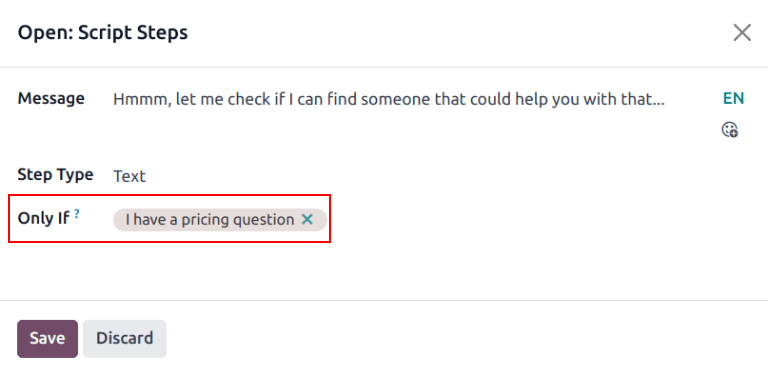
脚本测试¶
为确保所有访客都能获得满意的聊天机器人体验,每条消息都需要引导至自然的结论。应对聊天机器人脚本进行测试,以确认没有死胡同,并了解访客在与聊天机器人互动时看到的内容。
重要
如果访问者提供的答案或输入没有分配相应的后续响应,对话就会停止( 死胡同 )。由于访问者无法重新启动聊天机器人,他们必须通过刷新聊天窗口或浏览器来重新开始对话。他们也可以单击消息窗口顶部的 (刷新) 图标。
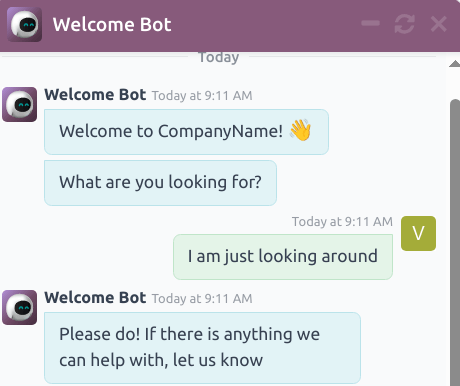
(刷新)图标仅在聊天机器人脚本达到死胡同时出现。¶
要测试聊天机器人的性能,首先点击聊天机器人脚本页面左上角的 测试 按钮。然后,在重定向到测试屏幕后,像潜在网站访客一样回答聊天机器人的提示。
当脚本到达终点时,消息 对话已结束… 会出现在聊天窗口底部。要从脚本开头开始对话,请单击消息窗口顶部的 (刷新) 图标。要返回到脚本页面,请单击页面顶部的 返回编辑模式 。
将聊天机器人添加到频道¶
创建并测试聊天机器人后,需要将其添加到实时聊天频道中。
首先,打开 应用程序,找到相应在线聊天通道的看板卡片,将鼠标悬停在其上,然后单击 (垂直省略号) 图标以打开下拉菜单。单击 配置通道 以打开通道详细信息表单。
注解
要创建新的实时聊天频道,请打开 并点击 新建 。更多信息,请参阅 实时聊天 。
点击 频道规则 标签。然后,打开现有规则,或者通过点击 添加一行 创建新规则。
在 创建规则 弹出窗口中,在 聊天机器人 字段中选择适当的聊天机器人。
如果聊天机器人应仅在无在线聊天操作员可用时处于活动状态,请勾选标记为 仅当无操作员时启用 的复选框。
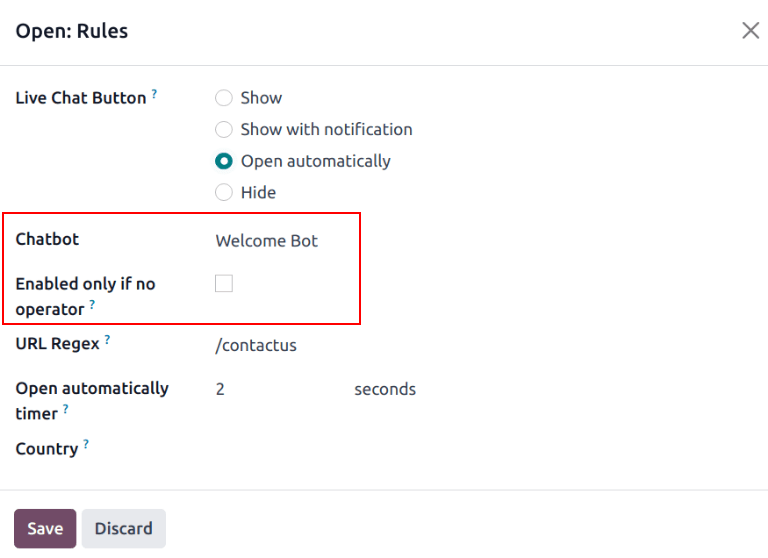
参见